Megjegyzés
Az oldalhoz való hozzáféréshez engedély szükséges. Megpróbálhat bejelentkezni vagy módosítani a címtárat.
Az oldalhoz való hozzáféréshez engedély szükséges. Megpróbálhatja módosítani a címtárat.
Ha valamilyen módon vászonalapú alkalmazást hoz létre, akkor a vászonalapú alkalmazások készítésére szolgáló programba, a Power Apps Studio szolgáltatásba irányítja a rendszer. A Power Apps Studio segítségével megtervezheti, létrehozhatja és kezelheti a vászonalapú alkalmazásokat.
A Power Apps Studio áttekintése
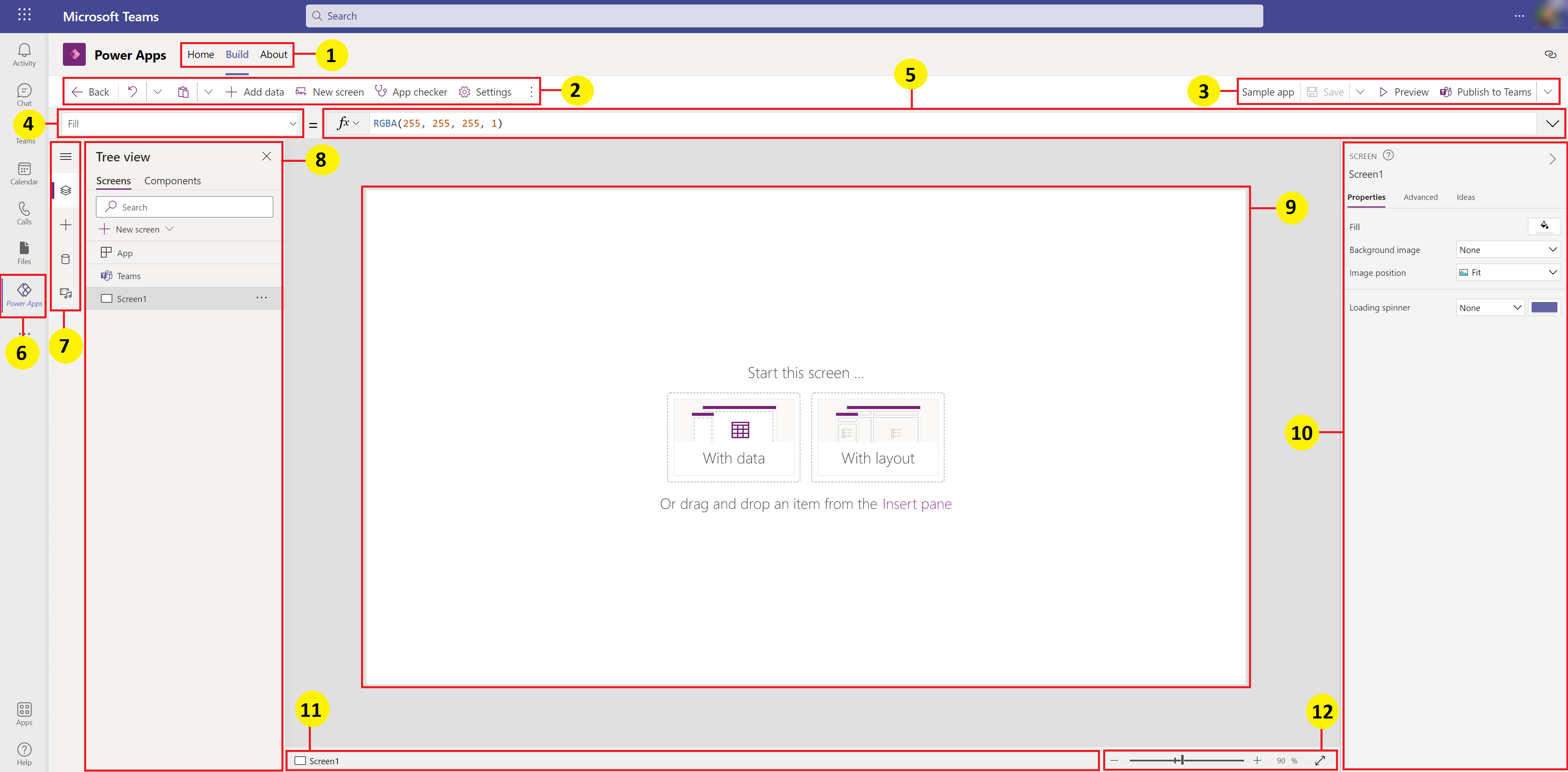
Központ építése – válasszon különböző oldalakat az alkalmazásban Power Apps .
Power Apps Studio opciók – a Power Apps Studio munkamenet beállításaihoz kapcsolódó beállítások.
Alkalmazásműveletek – az alkalmazás átnevezésére, mentésére, előnézetére vagy közzétételére szolgáló lehetőségek.
Tulajdonságok listája - a kiválasztott objektum tulajdonságainak listája.
Képletsáv – képletet állít össze vagy szerkeszt a kiválasztott tulajdonsághoz egy vagy több függvénnyel.
Power Apps alkalmazás – Power Apps alkalmazás be. Microsoft Teams
Alkalmazásszerző menü – kiválasztási ablaktábla az adatforrások közötti váltáshoz és a beszúrási beállításokhoz.
Alkalmazásszerzői beállítások – részleteket tartalmazó ablaktábla az alkalmazás létrehozásához kiválasztott menüelemhez kapcsolódó beállításokkal.
Vászon/képernyő – elsődleges vászon az alkalmazásstruktúra összeállításához.
Tulajdonságok ablaktábla – a kiválasztott objektum tulajdonságainak listája felhasználói felület formátumban.
Képernyőválasztó – váltás az alkalmazás különböző képernyői között.
Vászon képernyőméretének módosítása – módosítsa a vászon méretét egy szerzői élmény Power Apps Studio során.
Tekintsük át részletesen a Power Apps Studio egyes beállításait.
1 – Építőközpont
Ha az Építőközpontból nyitja meg a Power Apps Studio alkalmazást, akkor megnyílik az alkalmazások készítésére szolgáló környezet, amely a Teams-felületét és beállításait örökli. A Kezdőlap , a Build és a Névjegy lapokat az alkalmazás áttekintése Power Apps ismerteti.
2 – A Power Apps Studio beállításai
A Power Apps Studio beállításai a bal felső sarokban lévő menüben adhatók meg. A beállítások az aktuális munkamenet és az alkalmazáshoz kapcsolódó beállítások esetében relevánsak.
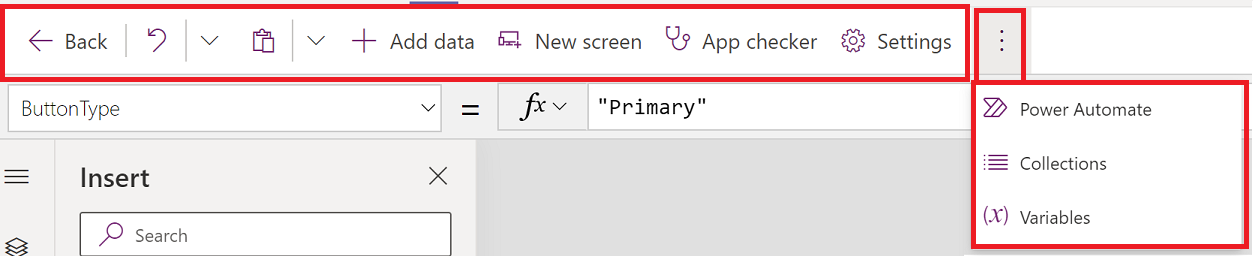
Back
Visszanavigálja a buildközpontba, bezárja az aktuális Power Apps Studio munkamenetet.
Visszavonás és művelet ismételt elvégzése
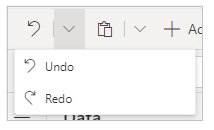
- Visszavonás – az utolsó művelet visszavonása.
- Újracsinálja – ismételje meg az utolsó műveletet.
Kivágás, másolás és beillesztés
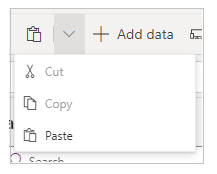
- Kivágás – Vágja ki a kijelölést, és tárolja a vágólapon.
- Másolás – Másolja ki a kijelölést, és tárolja a vágólapon.
- Beillesztés - Illessze be az utolsó kivágást vagy másolt kijelölést a vágólapról.
Adat hozzáadása
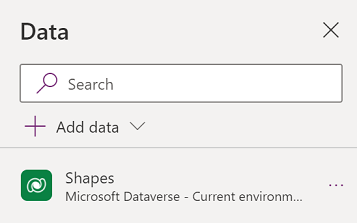
- Hozzon létre egy új táblát az Új tábla létrehozása lehetőség kiválasztásával.
- Az aktuális környezetben válasszon ki másik meglévő táblákat.
- Keressen és válasszon ki egy összekötőt, például SharePoint SQL Server.
Új képernyő
Képernyők hozzáadása a rendelkezésre álló elrendezések alapján.
Elrendezések
Válasszon ki egy olyan új képernyőt, amelyet hozzá szeretne adni az alkalmazáshoz a képernyő elrendezése alapján.
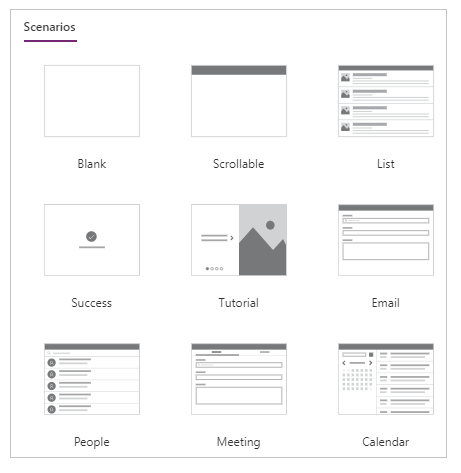
Válasszon ki egy képernyőtípust az elérhető forgatókönyvek alapján, például Üres,Görgethető,Lista,Sikeres,Oktatóanyag,E-mail,Személyek,Értekezlet vagy Naptár.
Alkalmazás-ellenőrző
Futtatja az alkalmazásellenőrzőt az elérhető szabályokkal, és megjeleníti az eredményeket.
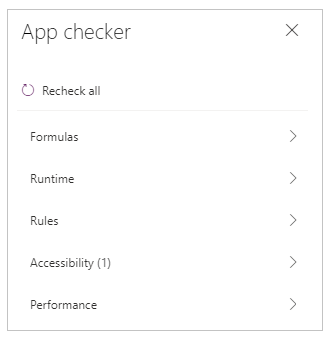
Beállítások
Megadja az alkalmazás általános beállításait.
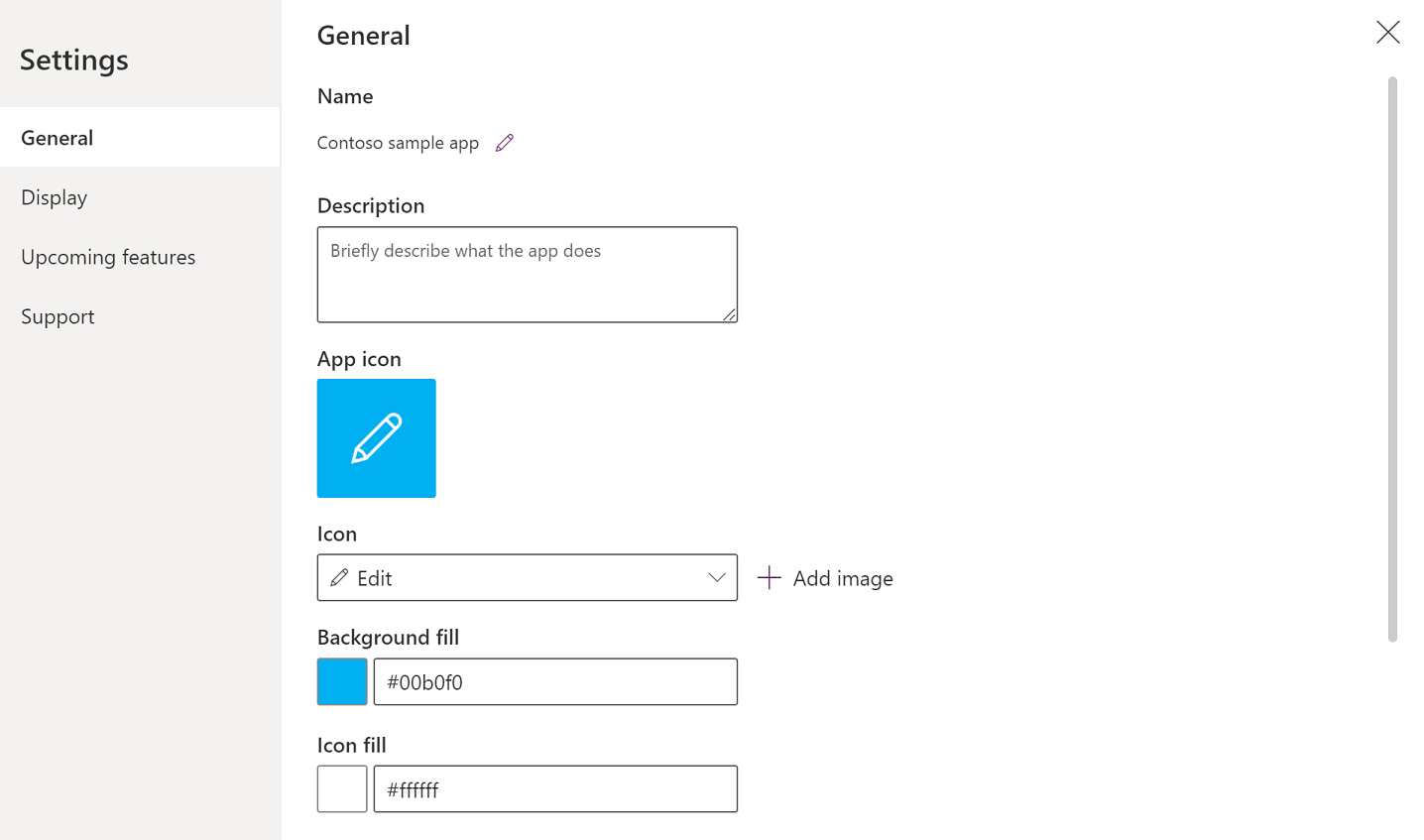
Általános
Megjeleníti az alkalmazás nevét, és engedélyezi az alkalmazás ikonjának módosítását. Az ikon frissítéséhez jelöljön ki egy új ikont vagy háttérszínt. Leírás hozzáadásához vagy módosításához írjon be szöveget a mezőbe. Egyéni ikont is feltölthet az alkalmazáshoz a Tallózás opcióval.
Megjelenítés
A képernyő méretének és a tájolásának megjelenítése. A módosításhoz válassza ki a Tájolás és a Méret választógombokat .
A speciális beállításokkal pontosabban testre szabhatja az alkalmazás képernyőjének beállításait.
- Méretezés: Méretezi az alkalmazást, hogy illeszkedjen a rendelkezésre álló területhez.
- Képarány zárolása: Rögzíti a magasság és szélesség arányát.
- Tájolás zárolása: Fenntartja az alkalmazás tájolását az eszköz elforgatásakor.
A beállítás módosításához állítsa át a kapcsolót.
További információ: Képernyőméret és tájolás módosítása
Hamarosan megjelenő funkciók
Lehetővé teszi a speciális beállítások konfigurálát annál az alkalmazásnál, amely tartalmaz funkciókat az előzetes verzióban – kísérleti vagy visszavont funkciókat.
További információ: A kísérleti, előzetes verziójú és elavult funkciók ismertetése Power Apps
Támogatás
Megjeleníti az aktuális Power Apps Studio munkamenet részleteit, verzióját és egyéb adatait amelyek hasznosak a Microsoft-támogatással való együttműködés során.
Power Automate
Hozzon létre új folyamatot a Power Automate alkalmazással, vagy válasszon ki egy meglévőt.
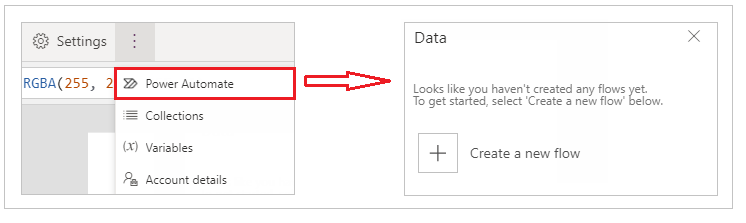
További információ: Folyamatok létrehozása az Power Apps alkalmazás használatával a Teamsben
Gyűjtemények
A gyűjtemény olyan elemek csoportja, amelyek hasonlóak, például egy terméklista termékei. Ez a szakasz az aktuális alkalmazás által használt gyűjteményeket sorolja fel. További információ: Az alkalmazás által használt vászonalapú alkalmazások gyűjteményei.
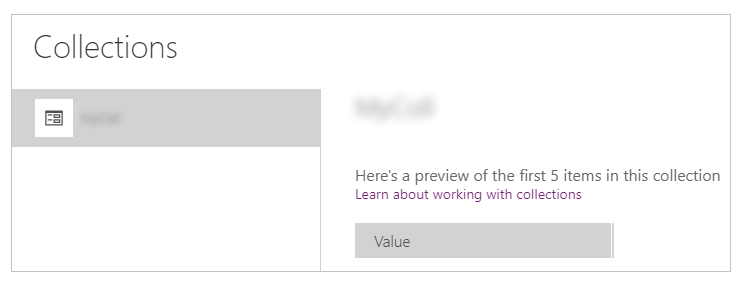
Változók
Az adatok (például az adatkészletből származó eredményértékek) a változók által használt ideiglenes tárterületre menthetők. Ez a szakasz az aktuális alkalmazás által használt változókat sorolja fel. További információ: Az alkalmazás által használt vászonalapú alkalmazások változói.
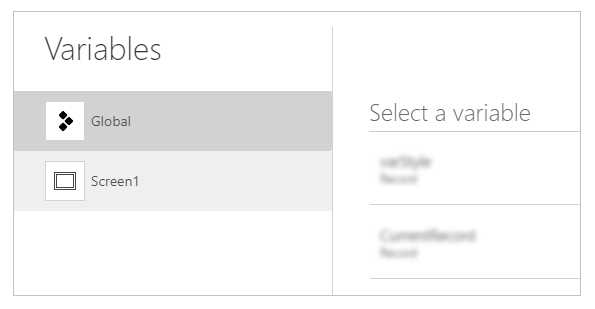
3– Alkalmazásműveletek
A Power Apps Studio jobb felső sarokban található beállításaival használhatók az alkalmazásspecifikus műveletek.

Alkalmazásnév szerkesztője
A szerkesztéshez válassza ki az alkalmazásnevet.
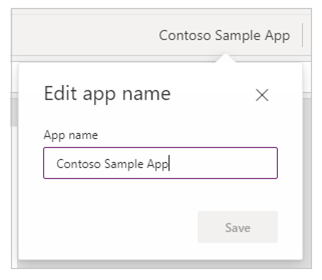
Mentés
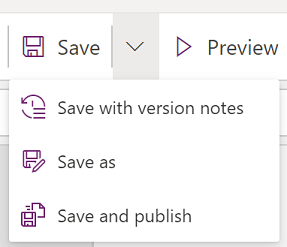
A mentés lehetővé teszi az alábbi tevékenységek végrehajtását:
- Mentés – Menti az alkalmazáson Power Apps Studio végrehajtott legutóbbi és nem mentett módosításokat. A módosítások mentésekor új verzió jön létre.
- Mentés másként - Másolja le az alkalmazást az alkalmazás más névvel történő mentésével.
- Mentés és közzététel – Lehetővé teszi az alkalmazás mentését és közzétételét egyszerre.
Előnézet megtekintése
Megjeleníti az alkalmazás használható előzetes verzióját a Microsoft Teams rendszerben.
Közzététel a Teams felületén
Közzéteszi az alkalmazás aktuális verzióját a Microsoft Teams egyik csatornájában. Az alkalmazások közzétételével kapcsolatos további információkért látogasson el az Alkalmazás közzététele című témakörre.
4 – Tulajdonságok listája
A vásznon lévő kijelölt objektumhoz rendelkezésre álló tulajdonságok listáját jeleníti meg. A tulajdonságok listája a kijelöléstől függően változik. Az összes tulajdonság teljes listáját a Minden tulajdonság oldalontalálja.
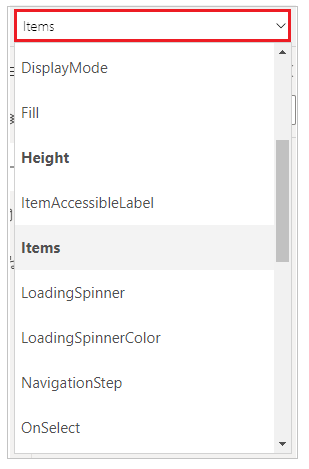
5 – Képletsáv
A képletsávon adhatók hozzá, szerkeszthetők és távolíthatók el a kijelölt objektum esetében releváns függvények, illetve a tulajdonságok listából kiválasztott tulajdonságok. Válassza ki például a képernyőt a háttér frissítéséhez az RGBA függvénnyel.

A szerkesztősávon használható az IntelliSense, amely a függvények szintaxisával kapcsolatos segítő tippeket ad, amikor Ön valamilyen szöveget ír be. Ha egy képlet hibát ad vissza, akkor a rendszer a szintaktikai hibákkal és a hiba elhárításával kapcsolatos tippeket jelenít meg. Ha egy függvénnyel egyező szöveget kezd beírni, a képletsávon megjelenik a függvény beágyazott súgója, amely kiemeli a kurzor pozíciója esetében releváns súgószöveget.

Hasonlóképpen, akkor is segítséget kaphat, ha összetett vagy beágyazott függvényekkel dolgozik, vagy ha egy képlet szintaxisát szeretné kijavítani.
Ha gyorsan és könnyen szeretné megtekinteni egy függvény referenciáját, hasznláhatja a képlet legördülő menüjét.
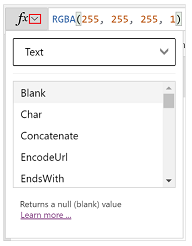
Válasszon ki egy eseménytípust a párbeszédpanel tetején található legördülő menüből, például a Szöveg helyett a Műveletet .
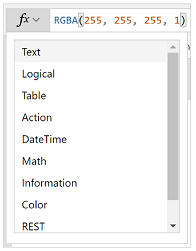
Válassza ki a műveletet, amelyet hozzá szeretne adni a függvénysávhoz.
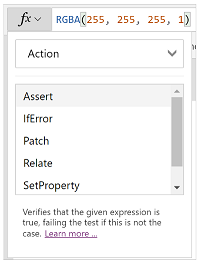
A kiválasztott eseménytípushoz rendelkezésre álló függvények a kijelölt objektumtól függően dinamikusan frissülnek. Ha például kiválasztott egy gombot a vásznon, az elérhető műveleti függvények közé tartozik a ClearCollect() függvényis.
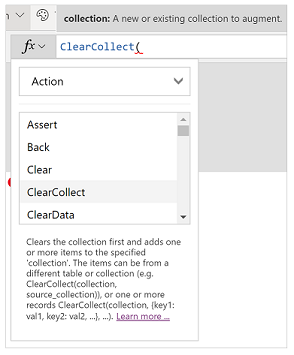
Elolvashatja a kiválasztott műveleti funkció leírását. Ha duplán rákattint a függvény nevére, hozzáadja a függvényt a képletsávhoz.
A vászonalapú alkalmazás összes függvényének teljes listáját a Képlethivatkozás oldalontalálja.
6 – A Power Apps alkalmazás
A Teamsben lévő Power Apps alkalmazást részletesen az alkalmazás áttekintése Power Apps ismerteti.
7 – Az alkalmazások készítésére szolgáló menü
Váltson a különböző létrehozói lehetőségek között az alkalmazás használata közben.
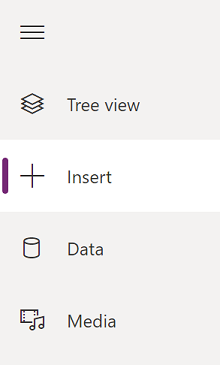
Tipp.
A Kibontás gombbal is kibonthatja a listát; a listában nemcsak az ikonok, hanem a nevek is láthatók.
- Fanézet – Az aktuális alkalmazás összes képernyőjének és vezérlőjének fanézetét jeleníti meg.
- Beszúrás - Lehetővé teszi különböző vezérlők hozzáadását a képernyőhöz.
- Adatok – Adjon hozzá vagy távolítson el adatokat, például táblákat, amelyekhez az alkalmazás csatlakozik.
- Média – Média beszúrása vagy eltávolítása az alkalmazásból.
8 – Az alkalmazások készítésére szolgáló beállítások
A vászonalapú alkalmazásokkal végzett munka lehetőségei a bal ablaktáblában megadott beállítástól függően változnak.
Fastruktúra nézet
Az alkalmazásban elérhető képernyők megjelenítéséhez válassza ki a fanézetet.
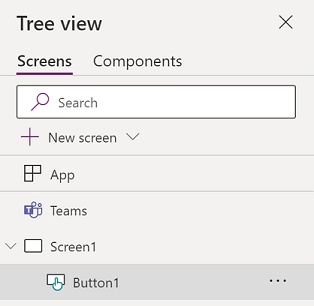
Tipp.
Válassza az Alkalmazás lehetőséget a fanézetben az alkalmazásspecifikus vezérlők használatához vagy az alkalmazás viselkedésének módosításához, például képlet hozzáadásához az alkalmazás OnStart eseményéhez.
Váltson az Összetevők lapra az összetevőkönyvtár szolgáltatásainak használatához. Lehetőség van új összetevők hozzáadására vagy a közzétett összetevő-tárakból már közzétett elemek újbóli felhasználására. További információ: Összetevőkönyvtár
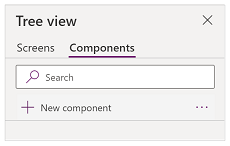
Beszúrás
A Beszúrás megjeleníti az összes népszerű objektumot vagy vezérlőt, amelyet hozzáadhat a vászonalapú alkalmazás kiválasztott képernyőjéhez. Más lehetőségeket is kibonthat, illetve az összetevők beállításával vezérlőket szúrhat be egy összetevőtárból.
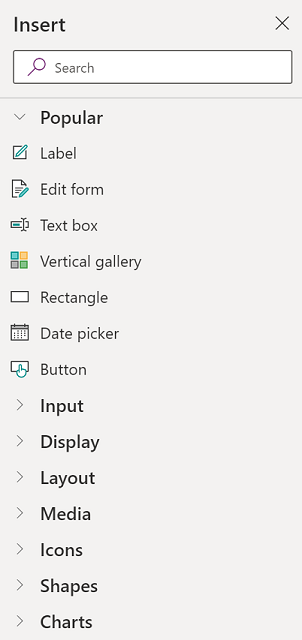
Ha vezérlőket szeretne beszúrni a vászonra, húzza a vezérlőt a vászonra, jelölje ki a vezérlőt, vagy válassza a ( ...) , majd válassza a Hozzáadás a vászonhoz lehetőséget.
Tipp.
Dataverse for Teams a Fluent UI keretrendszerre épülőúj összetevőket biztosít. További információ: Fluent UI vezérlők.
Gyakran használt vezérlőelemek
| Név | Leírás |
|---|---|
| Címke | Ezzel a szövegdoboz jellegű vezérlőelemmel adatok, például szöveg, számok, dátumok vagy pénznemek jeleníthetők meg. |
| Űrlap szerkesztése | Rekord megjelenítése, szerkesztése vagy létrehozása adatforrásban. |
| SMS | Szöveget mutató mező. |
| Szövegdoboz | Olyan mező, amelybe a felhasználó szöveget, számokat és egyéb adatokat írhat be. |
| Függőleges galéria | Egy olyan vezérlőelem, amely más vezérlőelemeket tartalmaz, és egy adatkészletet jelenít meg. |
| Hozzáadás ikon | Grafikák, amelyek megjelenési és viselkedési tulajdonságait konfigurálhatja. |
| Téglalap | Téglalap alakú alakzat a vászon megjelenésének konfigurálásához. |
| Dátumválasztó | A felhasználó a vezérlőelem kiválasztásával dátumot adhat meg. |
| Gomb | Ezzel a vezérlőtípussal a felhasználók kiválasztással végezhetnek műveleteket az alkalmazásban. |
A beszúrható vezérlőkről, valamint azok tulajdonságairól és definícióiról további információt a Vezérlők és tulajdonságok című témakörben Power Appstalál.
Klasszikus vezérlők
Dataverse for Teams alapértelmezés szerint a Fluent UI vezérlőit használja . Szükség szerint a kísérleti funkció beállításával engedélyezheti a klasszikus vezérlést. Ehhez lépjen a Beállítások>Közelgő funkciók>Kísérleti> lehetőségre, és állítsa a Klasszikus vezérlőket Be állásba.
A klasszikus vezérlők engedélyezése után megtekintheti és hozzáadhatja őket a Klasszikus kategóriából.
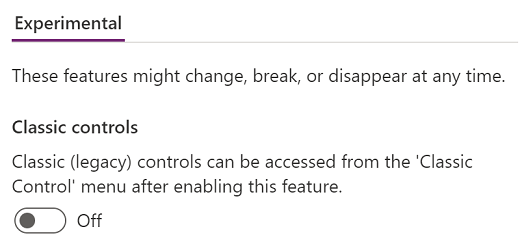
Előfordulhat például, hogy engedélyeznie kell a klasszikus vezérlőket, ha függő legördülő listákat használ a használat Dataverse for Teams során.
Adat
Adatforrások hozzáadása, frissítése és eltávolítása a vászonalapú alkalmazásból. Egy vagy több kapcsolatot adatforrások használatával adhat hozzá.
A táblázatokban tárolt adatokon kívül számos olyan összekötő is rendelkezésre áll, amelyekkel interakcióba léphet a népszerű SaaS-alkalmazások, szolgáltatások és rendszerek adataival.
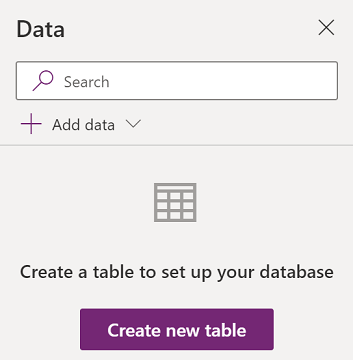
Válassza az Új tábla létrehozása lehetőséget egy új tábla létrehozásához a Dataverse for Teams környezetben.
Ha más összekötőt (például SharePoint, OneDrive vagy SQL Server) szeretne választani, beírhatja a megfelelő szöveget az adatforrás keresőmezőjébe, vagy kiválaszthatja az összekötőt a listából.
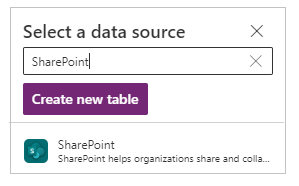
További információ: Az összes Power Apps összekötő listája
Vizuális szerkesztő
Ha az Új tábla létrehozása lehetőséget választja , és megadja az új tábla nevét, megnyitja a vizuális szerkesztőt, ahol megtervezheti a táblát, különböző adattípusú oszlopokat adhat hozzá, sorokba írhatja az adatokat, és mentheti a módosításokat.
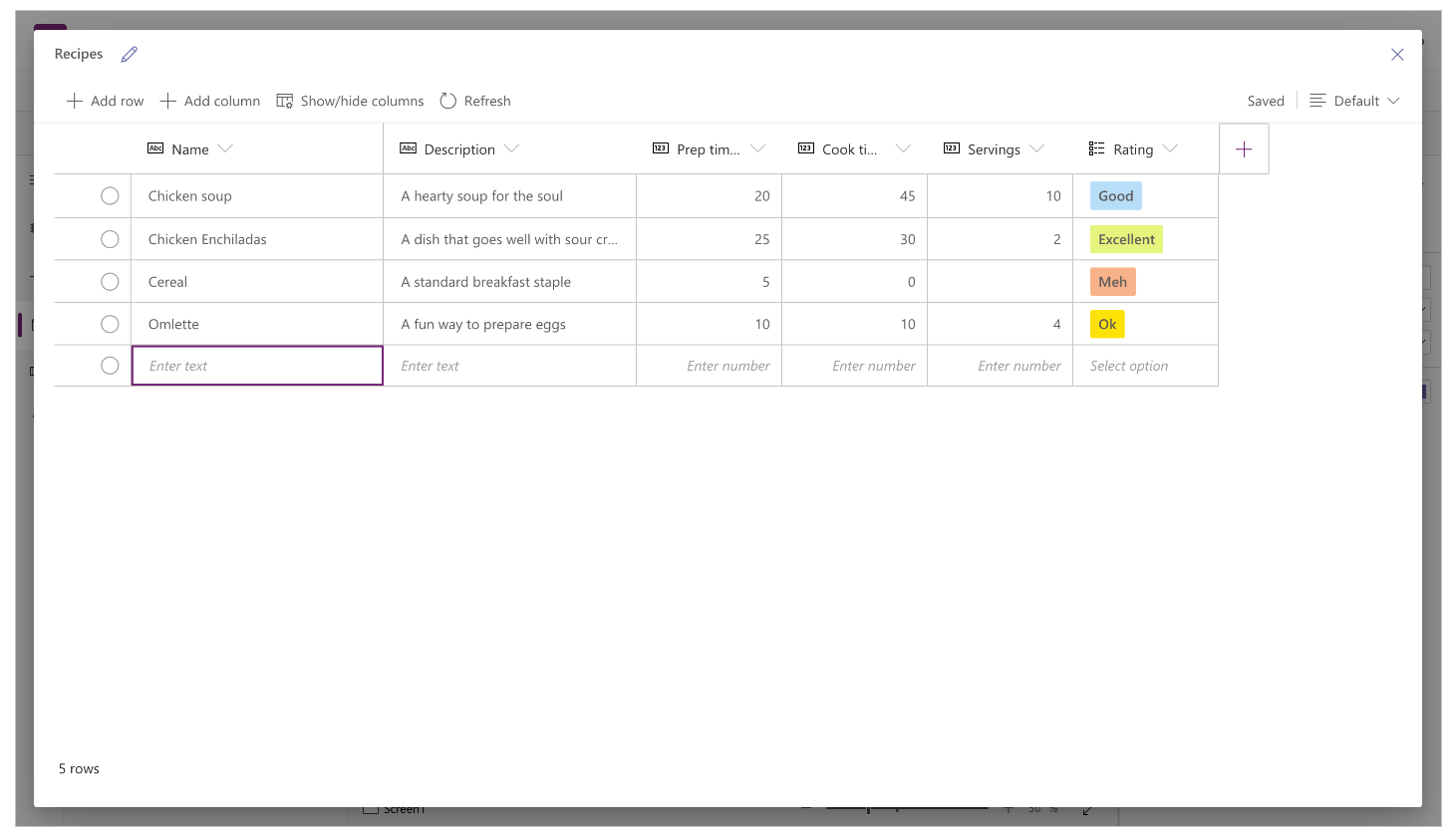
A vizuális szerkesztő használatának megkezdéséhez válassza a Tábla létrehozása lehetőséget , és adja meg a tábla nevét. A Speciális beállítások kibontásával frissítheti a tábla többes számú nevét. A tábla neve lehet például Alakzat, a többes számú táblanév pedig Alakzatok.
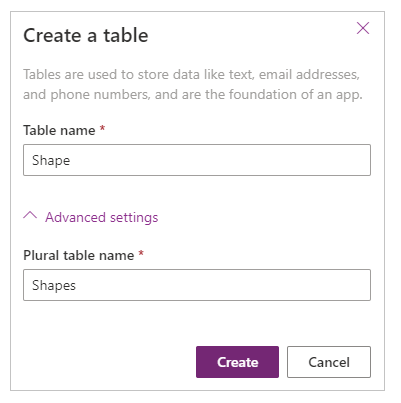
Ez a rövid videó bemutatja, hogyan hozhat létre gyorsan egy táblát oszlopokat.
Feljegyzés
A Power Apps Studio vizuáliss zerkesztőjével gyorsan, az alkalmazás készítése során hozhat létre táblákat. Az Összeállítás lapon azonban szerkesztheti vagy törölheti a használatával Power Apps Studio létrehozott táblákat. A táblák létrehozásáról az Összeállítás Microsoft Teams lapon található további információkért lépjen a Táblák létrehozása lapra .
A vizuális szerkesztővel kapcsolatos tudnivalók
A vizuális szerkesztő lehetővé teszi a táblázat soraival, oszlopaival és adataival való munkát.
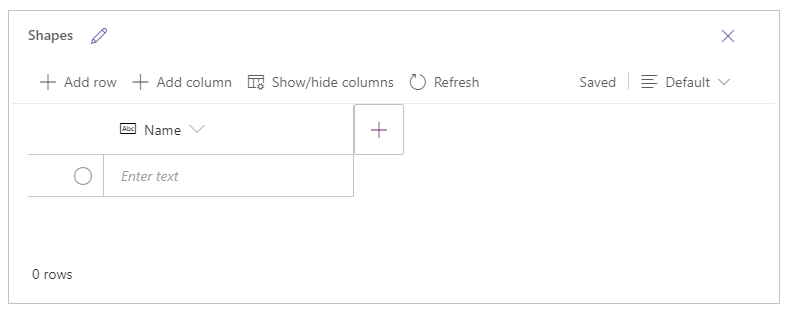
Táblanév
Válassza a Szerkesztés lehetőséget![]() a tábla nevének szerkesztéséhez.
a tábla nevének szerkesztéséhez.
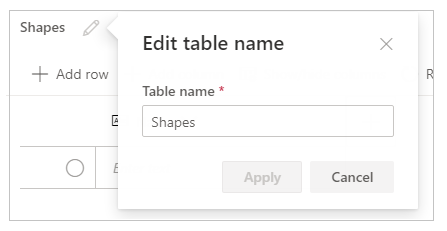
Sor hozzáadása
Válassza a Sor hozzáadása lehetőséget , ha új sort szeretne hozzáadni a táblához.
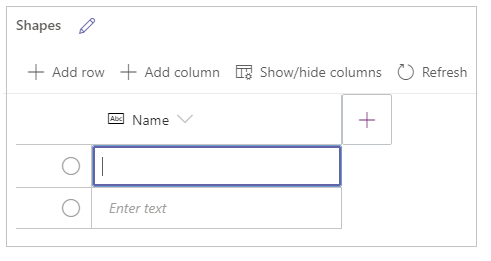
Oszlopok hozzáadása
Válassza az Oszlopok hozzáadása lehetőséget a vizuális szerkesztő által támogatott elérhető oszloptípusok új oszlopainak hozzáadásához.
Támogatott oszloptípusok
A Vizuális szerkesztő oszlopként támogat adott adattípusokat. Amikor új oszlopot hoz létre a vizuális szerkesztővel, a Power Apps Studio alkalmazásban, a következő beállítások állnak rendelkezésre:
- Szöveges
- URL-cím
- Telefon
- Automatikus számozás
- Szám
- Dátum (Csak a felhasználói helyi (időzóna) beállítások nélküli dátumok támogatottak.)
- Tizedesjegy
- Lookup
- Választási lehetőség
- Igen/Nem
Fontos
Ha olyan típusú oszlopokat szeretne hozzáadni, amelyeket a vizuális szerkesztő nem támogat, például fájlt vagy rendszerképet, hozzon létre egy táblát a megoldástallózó használatával.
Speciális beállítások
Az oszlopokhoz tartozó speciális beállítások az oszlopok típusától függően változnak. A Szöveg oszloptípus például rendelkezik a Maximális hosszúság speciális beállításával . Ezzel szemben az Automatikus számozás oszloptípus olyan beállításokkal rendelkezik, mint az automatikus számozás típusa, az előtagok és a számjegyek maximális száma. További információ: Mezőtípusok
Oszlopok megjelenítése/elrejtése
Az Oszlopok megjelenítése/elrejtése lehetőség használatával megjelenítheti vagy elrejtheti az elérhető oszlopokat, beleértve a tábla metaadatainak részeként automatikusan létrehozott oszlopokat is.
Például hozzáadhat egy alapértelmezés szerint létrehozott `Owner` oszlopot a meglévő táblázathoz.
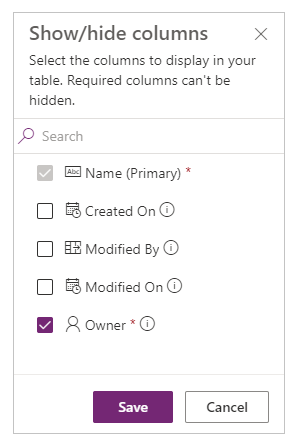
Frissítés
Adatokkal frissíti az aktuális táblát.
Mentés
A táblázat módosításainak mentéséhez válassza a Mentés lehetőséget. Amikor módosít egy táblázatot, és megpróbálja bezárni a módosítások mentése nélkül, a rendszer kérni fogja a módosítások elvetését.
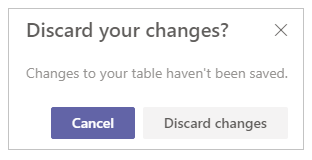
Annak érdekében, hogy a táblázatban végrehajtott módosítások mentésre kerüljenek, a táblázaton belül a következő sort, vagy egy cella szerkesztése után bármely más cellát kijelölhet az automatikus mentési funkció aktiválásához.
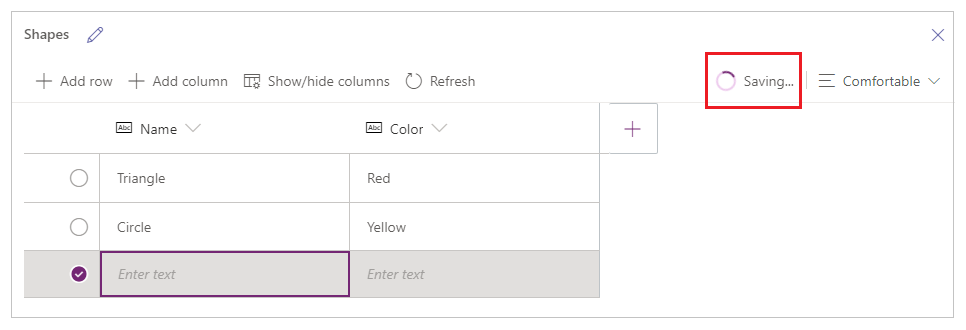
Miután bezár egy mentett táblázatot, a táblázat megjelenik az elérhető adatforrások listájában az Adatok részben a bal oldali panelen.
Vizuális szerkesztő nézete
Válasszon a Kompakt, Alapértelmezett vagy a Kényelmes elrendezések közül a nézet oszlop- és sorközökkel történő váltásához a vizuális szerkesztő elrendezésének módosításához.
Sorszám:
Megjeleníti a táblázat sorainak számát.
Oszlopbeállítások
Az oszlopfejléc melletti legördülő menüben az oszlopokkal kapcsolatos beállítások láthatók.
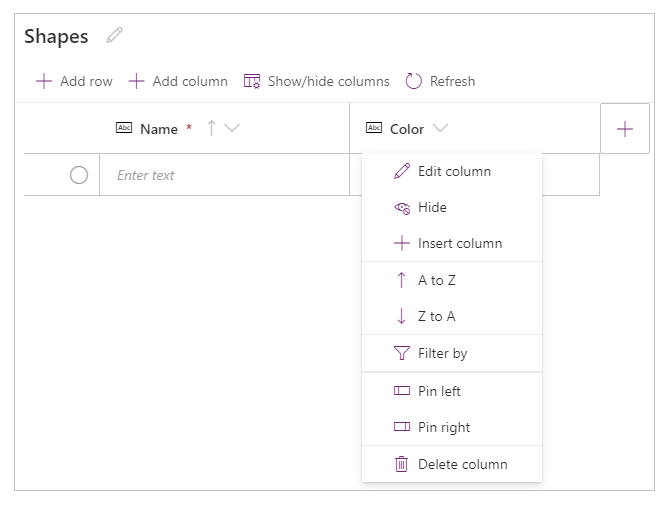
| Opció | Leírás |
|---|---|
| Oszlop szerkesztése | Módosíthatja az oszlop nevét, vagy megjelenítheti a speciális beállításokat. Az oszlop létrehozása után nem módosítható az oszlop neve. |
| Elrejt | Oszlop elrejtése és felfedése. |
| Oszlop beszúrása | Új oszlop beszúrása a kijelölt oszlophelyre. |
| A-tól Z-ig | Rekordok növekvő sorrendbe rendezése. |
| Z-től A-ig | Rekordok csökkenő sorrendbe rendezése. |
| Szűrés alapja | Az oszlopok adatainak szűrése a definiált szűrőfeltétel alapján. |
| Balra mozgatás | Az aktuális pozícióból balra mozgatja az oszlopot. |
| Jobbra lépés | Az aktuális pozícióból jobbra mozgatja az oszlopot. |
| Bal oldali rögzítés | A tábla bal oldalán rögzíti az oszlopot. |
| Jobbra rögzítés | A tábla jobb oldalán rögzíti az oszlopot. |
| Oszlop törlése | Az oszlop törlése. |
Meglévő tábla szerkesztése
Amikor sorokat és oszlopokat ad hozzá, illetve felveszi az adatot, lezárhatja a táblát, és adatforrásként használhatja az alkalmazásban. A tábla tartalmának szerkesztéséhez használhatja az alkalmazásvezérlőket, illetve visszaléphet a vizuális szerkesztőbe.
A táblázat szerkesztéséhez jelölje ki a táblázat adatforrását, majd válassza az Adatok szerkesztése lehetőséget a táblázat vizuális szerkesztőben történő megnyitásához.
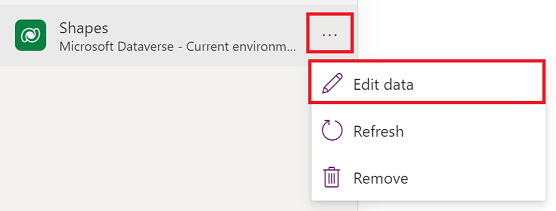
A vizuális szerkesztő bezárása után az adatforrás automatikusan frissül, és tükrözi az adatok Power Apps Studio szolgáltatásban történő módosítását. A Frissítés gombot is kiválasztva manuálisan frissítheti Power Apps Studio az adatokat, hogy azok tükrözzék a vászonra hozzáadott vezérlőelemekben található adatokat.
Média
Válaszd a Média lehetőséget képek, videók vagy hangfájlok hozzáadásához az alkalmazásodhoz. A médiatartalmak közvetlenül az alkalmazásba történő felvételével feltölti a fájlokat az alkalmazásba, és az alkalmazás tárhelyét használja. Az alkalmazásba médiatartalomként feltöltött fájlok legfeljebb 64 MB méretűek lehetnek. Az alkalmazásba összesen legfeljebb 200 MB-nyi médiafájl tölthető fel.
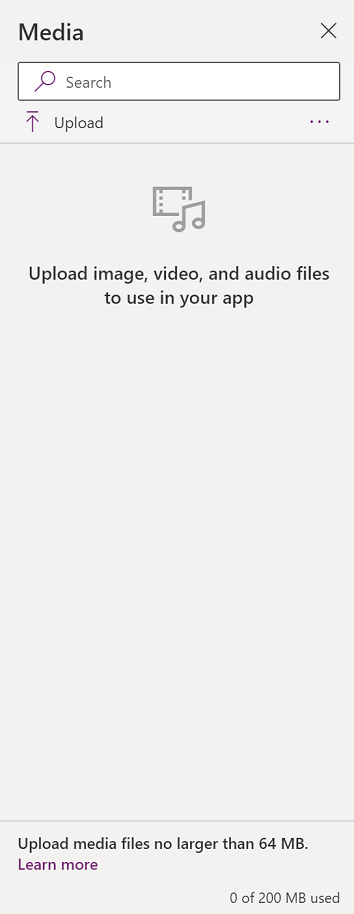
Ha további médiára szeretne hivatkozni, érdemes lehet hang- és videovezérlőket használni URL-címekkel , médiatartalmakat használni azAzure Media Services -ből, vagy a -ból. Microsoft Stream További információ: Multimédia fájlok használata Power Apps
9 – Vászon/képernyő
A vásznon látható a bal oldali panelen aktuálisan kijelölt képernyő.
10 – Tulajdonságok panel
A Tulajdonságok panelen láthatók a vásznon aktuálisan kijelölt objektumhoz rendelkezésre álló tulajdonságok és beállítások. A Tulajdonságok lap általános beállításokat jelenít meg, például a nevet, színt, méretet vagy pozíciót. A Speciális fül további beállításokat kínál a speciális testreszabáshoz. Előfordulhat, hogy a speciális tulajdonságok szerkesztése zárolva van (például az adatkártyák használatakor). Ilyen helyzetekben a Feloldás lehetőséget választhatja a tulajdonságok módosításához.
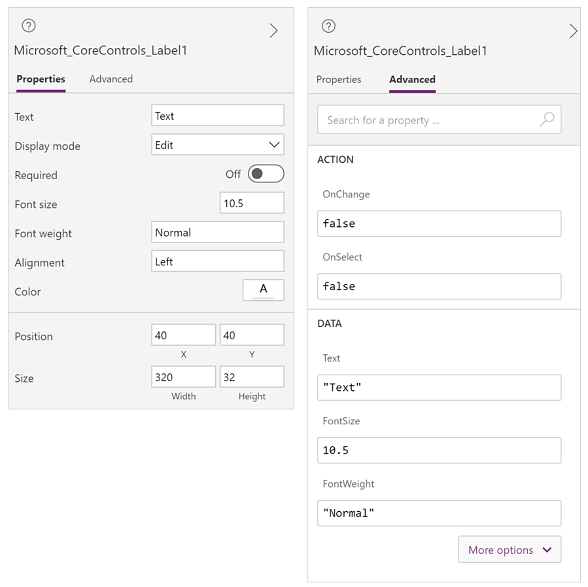
11 – Képernyőválasztó
Ha a vászonalapú alkalmazásnak több képernyője van, a képernyőválasztóval válthat a képernyők között. A bal oldali panelen lévő fanézet kiválasztásával is kiválaszthat egy képernyőt. Ha az aktuálisan kijelölt elem tárolóban van vagy egy katalógus cellája, a választó megjeleníti az útkövetést az egyes szinten lévő szülő elemekhez.
12 – Vászon képernyőméretének módosítása
A vászonalapú alkalmazás készítése során nagyíthatja vagy kicsinyítheti a nézetet. Válassza a Ctrl+0Ablakhoz igazítás lehetőséget a képernyőméretnek az aktuális szerzői ablak mérete alapján történő igazításához. A vászonalapú kalmazás szerzése során használt nagyítási százalék vagy képernyőméret nincs hatással az alkalmazáshoz konfigurált oldalarányra, amikor az alkalmazás előnézetét vagy egy közzétett alkalmazás lejátszását végzi.
Kapcsolódó információk
Használja a Fluent UI vezérlőit
Az Power Apps alkalmazás áttekintése